Không chạy đua về độ phân giải của camera nhưng camera của iPhone luôn đem đến những bức ảnh làm bạn hài lòng.
Không chạy đua về độ phân giải của camera nhưng camera của iPhone luôn đem đến những bức ảnh làm bạn hài lòng. Những tính năng chụp ảnh trên iPhone tuy đơn giản nhưng khá thực tế cho việc ghi lại những khoảnh khắc đẹp nhất của bạn.
Bạn đang đọc: 6 tính năng chụp ảnh ẩn trên camera của iPhone
1/. Vuốt từ phải qua trái ở màn hình khóa để khởi động Camera ngay lập tức.
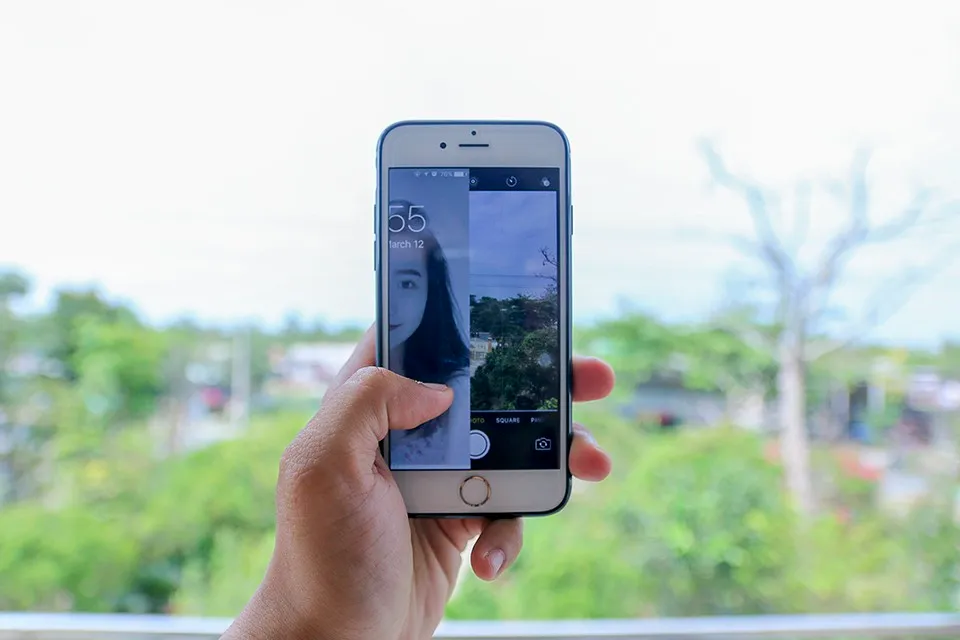
Với các phiên bản iOS cũ thì ở góc phải phía dưới màn hình khóa có biểu tượng camera, bạn chỉ giữ biểu tượng đó và vuốt màn hình từ dưới lên.
2/. Lấy nét và phơi sáng

Lấy nét: camera trên iPhone tuy không có độ phân giải khủng như các máy của Sony hay khả năng quay 960 khung hình/giây như Sony Xperia Z5 Premium nhưng chất lượng hình ảnh từ chiếc camera này thì đáng phải suy ngẫm, dĩ nhiên nếu bạn áp dụng những tính năng tuy nhỏ mà hữu ít này.
Chạm vào đối tượng muốn lấy nét trên khung hình, camera sẽ lấy nét vào đối tượng đó. Ví dụ như khi chúng ta muốn lấy nét vào những bông hoa thì chỉ cần chạm vào bông hoa bạn thích trên khung hình.
Phơi sáng: đối với camera của các máy Android như Samsung hay Sony thì việc tùy chỉnh ISO hay độ sáng tối của bức ảnh trực tiếp trước khi bấm nút chụp thì quá đơn giản.

Tuy nhiên, với iPhone việc điều chỉnh sáng tối của bức ảnh trước khi chụp có phần đơn giản và dễ thấy hơn đó là lấy nét vào đối tượng bạn muốn trước, trên khung hình của bạn sẽ hiện một ô vuông màu vàng kèm theo đó là biểu tượng mặt trời kế bên, kéo mặt trời lên để tăng độ sáng của bức ảnh và kéo xuống để giảm độ sáng. Việc điều chỉnh sáng tối này tuy đơn giản nhưng khá cần thiết khi điều kiện ánh sáng xung quá sáng hay thiếu sáng.
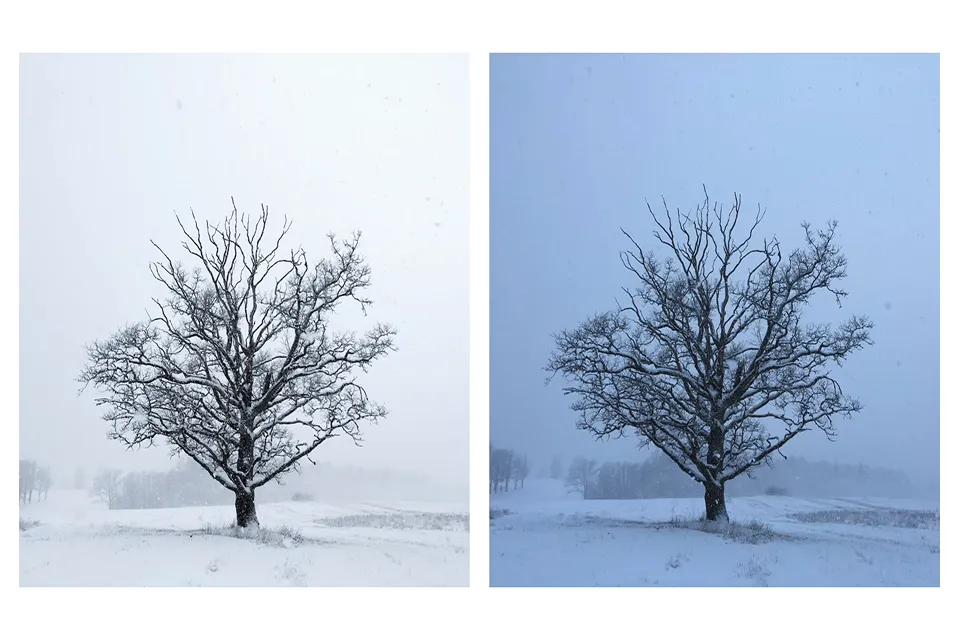
(Bên trái là ảnh có điều chỉnh độ phơi sáng, bên phải là ảnh chưa điều chỉnh)
3/. Khóa lấy nét và phơi sáng.
Camera của iPhone cho phép bạn chụp một bức ảnh bằng cách chỉ việc đưa lên và chụp với tính năng lấy nét tự động (Auto focus) nhưng nếu muốn tập trung vào một đối tượng, bạn chỉ việc chạm vào đối tượng đó trên khung hình và giữ khoảng 1 giây, lúc này camera sẽ tập trung lấy nét vào đối tượng đó, trên khung hình sẽ hiện dòng chữ “AE/AF LOCK”.
Tìm hiểu thêm: Cách tạo thông báo nhập trùng dữ liệu trong Excel vô cùng dễ dàng
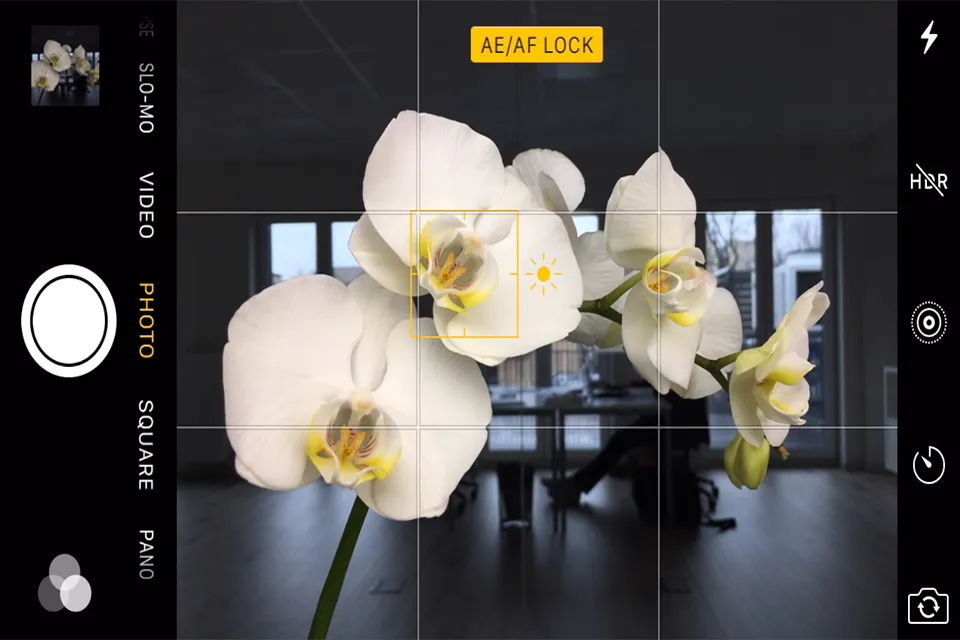
Vậy khi bạn di chuyển camera đi thì thế nào? Câu trả lời là khi bạn chọn một đối tượng khác mà chưa bỏ khóa lấy nét và phơi sáng thì đòi hỏi bạn phải ở đúng khoảng cách với đối tượng đó như đối tượng ban đầu thì lúc đó camera sẽ lấy nét vào đúng đối tượng đó nếu không đúng khoảng cách đối tượng sẽ bị mờ.
4/. Chụp HDR:
Vậy HDR là gì? HDR là viết tắt của High Dynamic Range (tạm dịch là dải tương phản mở rộng), chỉ sự khác biệt cao nhất giữa vùng sáng và vùng tối mà các thiết bị có thể ghi nhận hoặc hiện lại. Hay đơn giản hơn là khi bạn muốn chụp một bức ảnh và môi trường xung quanh tối thì bạn chỉ cần bật tính năng HDR và mọi chuyện sẽ được giải quyết.
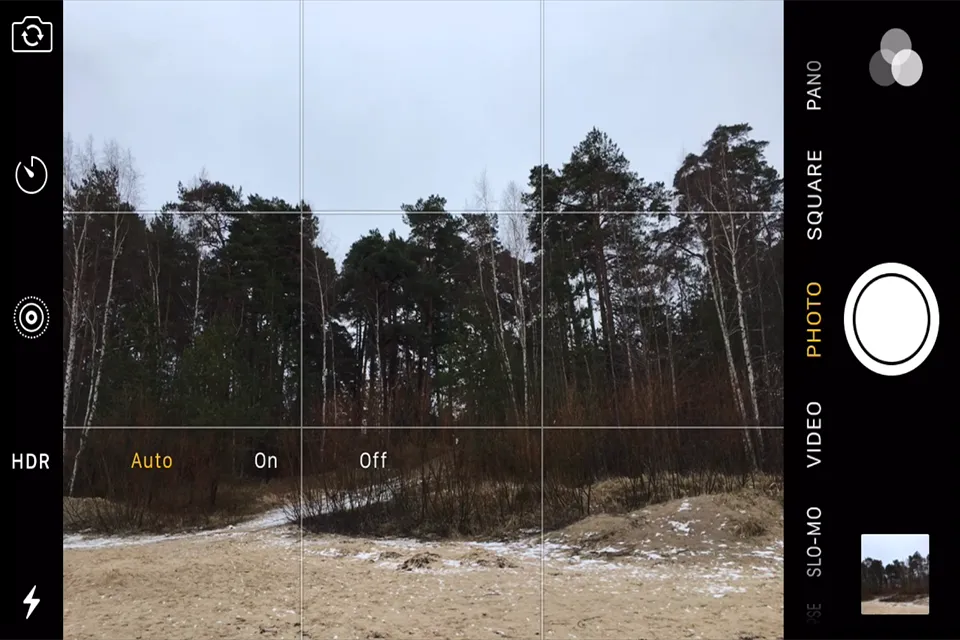
Vùng nào tối sẽ được điều chỉnh sáng, vùng nào quá sáng sẽ được làm giảm đề bức ảnh được hài hòa về độ sáng tối. Tuy nhiên, việc sử dụng tính năng HDR cần phải đúng thời điểm, hãy thử bật tính năng này với những ảnh chụp phong cảnh, không nên chụp HDR khi đối tượng di chuyển, ghi lại màu sắc thực tế của hình ảnh.
5/. Chụp ảnh liên tục (Burst mode)
Tính năng này khá hữu ích khi đối tượng của bạn là những vật di chuyển, những khoảnh khắc mà chỉ xảy ra một lần mà bạn không kịp chuyển sáng chế độ quay phim.
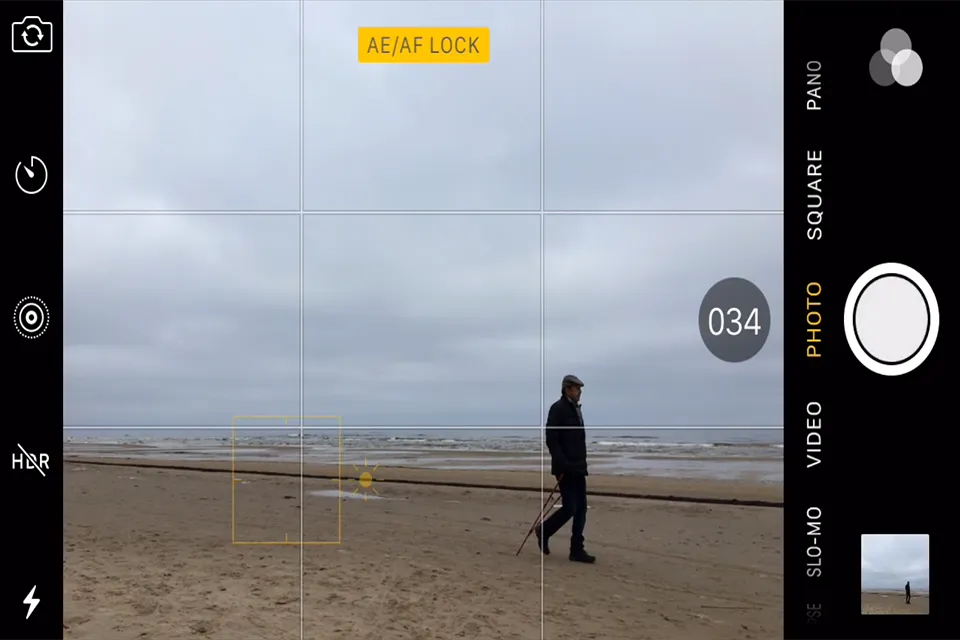
Ấn giữ nút chụp để ghi lại những khoảnh khắc diễn ra trong tích tắc. Và số lượng hình sẽ tùy thuộc vào việc bạn giữ nút chụp trong bao lâu và cuối cùng là vào ứng dụng “Photos” chọn hình bạn muốn trong tổng số hình bạn đã chụp bằng tính năng này.
6/. Chụp ảnh bằng phím âm lượng
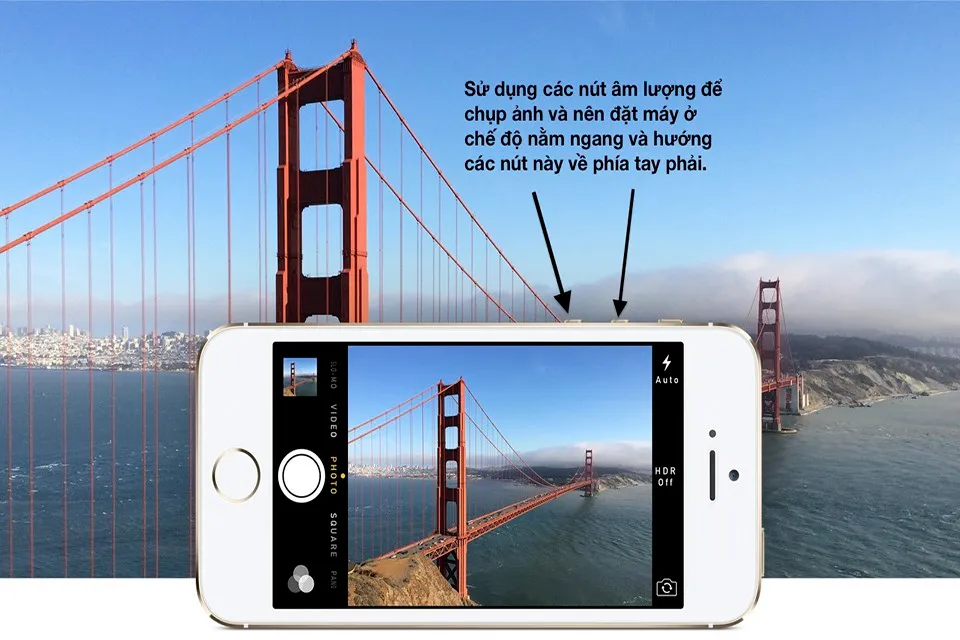
>>>>>Xem thêm: Cách xem lịch sử đăng nhập Messenger để bảo vệ tài khoản của bạn bởi các đăng nhập lạ
Đối với những trường hợp mà việc bấm vào nút chụp trên màn hình có phần khó khăn thì iPhone cho phép chúng ta chụp ảnh bằng cách ấn vào nút tăng âm lượng. Ví dụ như để có những tấm “Selfie” mà đầy đủ mọi người thì tính năng khá cần thiết khi bạn phải đưa chiếc iPhone của mình lên cao và đương nhiên tay bạn không với tới để chạm vào nút chụp trên màn hình.
Thanh Lịch
Nguồn: iphonephotographyschool

